Når du skal tilføje kontakter på iPhone, er der flere forskellige måder at gøre det på. Her kan du bl.a. læse, hvordan du tilføjer en kontakt fra en SMS eller fra Facebook, og selvfølgelig hvordan du tilføjer kontaktpersoner blot ved at indtaste navn, nummer osv.
Der er flere fordele ved at have venner og bekendte tilføjet til telefonbogen. Ikke blot kan du let finde deres telefonnummer, men du kan også se i displayet, hvem der ringer til dig. Det kan være smart, især hvis der er en person, man ikke har lyst til at tale med.
Klik og se indholdsfortegnelsen:
Tilføj kontakter på iPhone
Som nævnt findes der flere måder at tilføje iPhone kontaktpersoner. Her beskriver jeg hvordan du:
- Tilføjer en person ved indtastning (helt fra bunden)
- Tilføjer en person der har ringet til dig
- Tilføjer en person der har sendt dig en SMS
- Tilføjer Facebook venner
Du kan også læse om de forskellige data, der kan gemmes på hver kontakt, og hvordan du sender en kontaktpersons oplysninger videre til tredjemand.
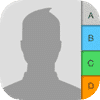
Ikonet du skal bruge for at tilføje kontakter på iPhone ser således ud.
Du kan også vælge at trykke på telefon ikonet, og derefter på Kontakter.
Tilføj en kontaktperson ved indtastning
- Tryk på Kontakter ikonet
- Tryk på + tegnet øverst til højre
- Indtast personens fornavn, efternavn og evt. andre oplysninger (se beskrivelsen længere nede)
- Tryk Ok og kontakten er gemt i telefonbogen
Tilføj en person der har ringet til dig som kontakt
- Tryk på Telefon ikonet
- Gå ind på de seneste opkald
- Find det telefonnummer du vil gemme
- Tryk på det lille ikon med et i, til højre for telefonnummeret
- Tryk på Opret ny kontakt
- Indtast personens navn og andre oplysninger
- Tryk Ok
Tilføj en person der har sendt dig en SMS
- Gå ind i SMS samtalen
- Tryk på Oplysninger i øverste højre hjørne
- Tryk på det lille ikon med et i, til højre for telefonnummeret
- Tryk på Opret ny kontakt
- Indtast personens navn og andre oplysninger
- Tryk Ok
Tilføj dine Facebook venner
Det er muligt at tilføje dine Facebook venner til dine iPhone kontakter, men du skal være klar over, at revl og krat kommer med. Funktionen kan dog altid deaktiveres, så Facebook kontakterne slettes igen.
- Installer Facebook appen, hvis du ikke allerede har den, og log ind på din konto
- Gå tilbage til iPhones startside
- Tryk på Indstillinger
- Vælg Facebook
- Slå kontakter til
- Tryk på Opdater alle kontakter
Hvilke personoplysninger kan du gemme i telefonbogen
Ud over navn og telefonnummer, kan du gemme en masse andre oplysninger om dine kontakter på iPhone.
- Tilføj navn og firma
- Tast fornavn og evt. efternavn og firma
- Tilføj foto
- Hvis du har et billede af kontaktpersonen, kan du trykke på Tilføj foto og vælge et billede fra din kamerarulle, eller tage et nyt billede. Når personen ringer eller SMS’er, vises det gemte foto
- Tilføj telefon
- Når du trykker på Tilføj telefon, kan du gemme flere telefonnumre til samme person, f.eks. mobil, fastnet, privat, arbejde osv.
- Tilføj e-mail
- Det er muligt at tilføje flere forskellige e-mail adresser til den samme kontakt
- Ringetone og vibration
- Hvis du vil have en særlig ringetone og vibration til en bestemt kontaktperson, kan det vælges her, både for modtagne opkald og SMS
- Tilføj url
- Hvis personen har en hjemmeside, kan du tilføje linket her
- Tilføj adresse
- Her kan du tilføje adresser (privat, arbejde, anden adresse)
- Tilføj fødselsdag
- Personens fødselsdag
- Tilføj dato
- Særlig dato, f.eks. jubilæum
- Tilføj beslægtet navn
- Navn på Leder, ægtefælle eller assistent
- Tilføj felt
- Hvis ovenstående informationer ikke er nok, kan du tilføje ekstra felter med mellemnavn, pigenavn, kaldenavn og andet.
Gem de vigtigste kontakter som favoritter
De kontakter du ofte ringer til, kan du gemme som favoritter, så du hurtigt har adgang til deres kontaktoplysninger. Favoritterne finder du ved at trykke på Telefon ikonet og derefter på favoritter, nederst til venstre.
- Åbn Kontaktpersoner
- Gå ind på kontaktpersonen du vil gemme som favorit
- Tryk på Føj til favoritter
- Gå tilbage til Iphone skrivebordet og tryk på Telefon
- Vælg favoritter i nederste venstre hjørne
- Her ligger de kontakter du har valgt som favoritter
Sådan sletter du kontakter på iPhone
For at slette en kontakt, skal du først åbne kontakten og trykke Rediger i øverste højre hjørne. Scroll helt ned i bunden og tryk på Slet kontakt
Forbind en kontakt der er oprettet to gange
Det sker, at man får oprettet en kontaktperson flere gange, f.eks. at personen er oprettet én gang med telefonnummer, og én gang med e-mailadresse. For at forbinde de to oprettelser, og samle personens kontaktoplysninger under et, skal du:
- Gå ind på den ene kontakt
- Tryk Rediger
- Scroll ned i bunden til Forbind med kontakter
- Vælg den kontakt der skal forbindes med
- Tryk Forbind i øverste højre hjørne
- Tryk OK
- I bunden kan du se hvilke kontakter der er forbundet
Hvis navnene på de forbundne kontaktpersoner ikke er ens (stavefejl eller lignende) åbner du den samlede kontakt og scroller ned til Forbundne kontakter i bunden. Gå ind på kontakten med det rigtige navn og vælg Brug dette navn til et samlet kort
Send kontaktperson til en anden (visitkort/vCard)
For at videresende en kontaktpersons oplysninger til andre, skal du:
- Gå ind i Kontaktpersoner
- Gå ind på den aktuelle kontaktperson
- Scroll ned og tryk på Del kontakt
- Vælg hvordan du vil sende oplysningerne. F.eks. SMS eller mail
Når du har sendt oplysningerne kan modtageren let åbne kontaktpersonen på sin telefon, og gemme dem i sin egen telefonbog.
Læs også disse artikler med iPhone tips
Der ligger en masse andre artikler med iPhone tips og tricks her på Helpdesken.dk. Du kan f.eks. læse om:
- Tilslutte Bluetooth enhed til iPhone- Sådan gør du
- Hvordan laver man en sikkerhedskopi af iPhone
- Hvad er Airdrop og hvordan deler man billeder
- Brug af internetdeling på iPhone eller iPad
- Blokering af telefonnumre på iPhone – Sådan gør du
Klik her for at se alle artikler om iPhone på Helpdesken.dk

